У меня есть собственный SSL-сертификат. Как подключить его к сайту на виртуальном хостинге?
В данном руководстве будет рассмотрено подключение собственного SSL-сертификата, например, приобретенного у нас или в другом месте. Если вы хотите подключить бесплатный сертификат Let's Encrypt, пожалуйста, воспользуйтесь этой инструкцией.
Добавить SSL-сертификат можно в ISPManager. Для этого перейдите в раздел "SSL-сертификаты", далее нажмите "Добавить сертификат" -> "Существующий".
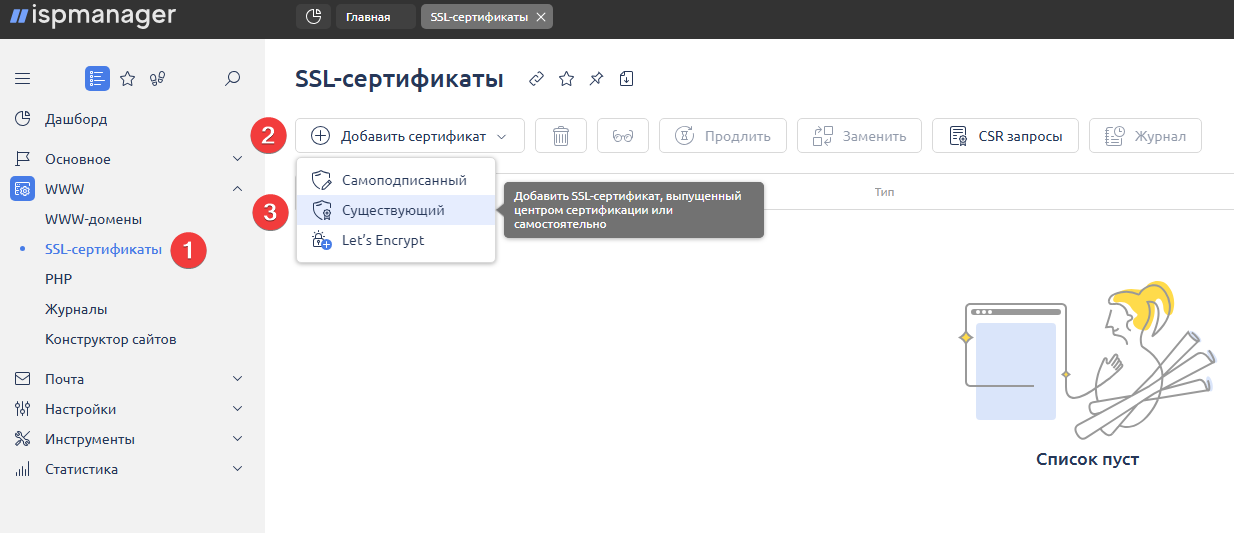
В появившемся окне заполните все необходимые поля. Вводите данные, исходя из информации, полученной от компании, которая выдала вам SSL-сертификат. Если вы покупали сертификат у нас:
"Имя" — произвольное имя для добавляемого сертификата
"SSL-сертификат" — информация из файла ваш_домен.crt,
"Ключ SSL-сертификата" — информация из файла с приватным ключом (Cекретный ключ в свойствах заказа сертификата)
"Цепочка SSL-сертификатов" — информация из файла ваш_домен.ca-bundle.
Все файлы можно открыть в любом текстовом редакторе, например, в Блокноте.
Если вам предоставили отдельно корневой сертификат и промежуточный сертификат, то введите в поле "Цепочка SSL-сертификатов" сначала промежуточный сертификат, а затем корневой сертификат.
После создания сертификата вы увидите его в списке.
Для подключения созданного сертификата к домену перейдите в раздел "WWW домены", выделите необходимый домен и нажмите на иконку "Изменить".
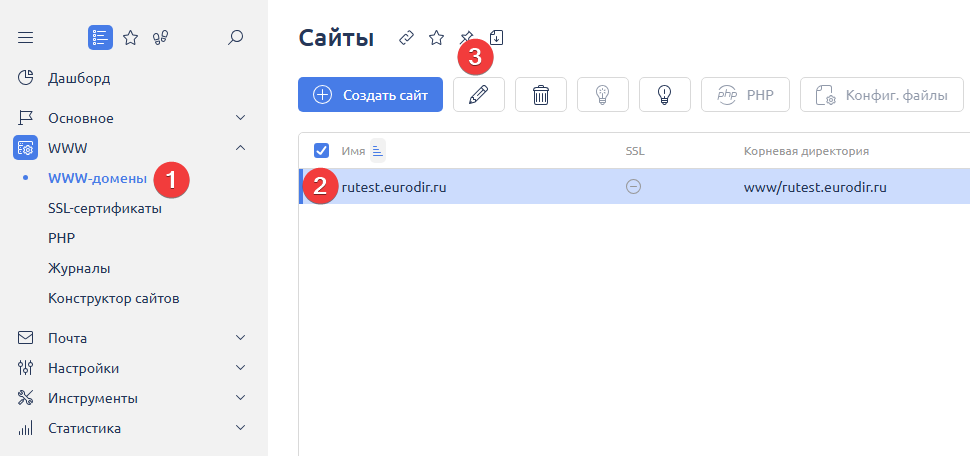
Теперь необходимо установить чекбокс напротив Защищенное соединение (SSL) и в списке "SSL сертификат" выбрать добавленный сретификат. После этого нажать на кнопку "Ok".
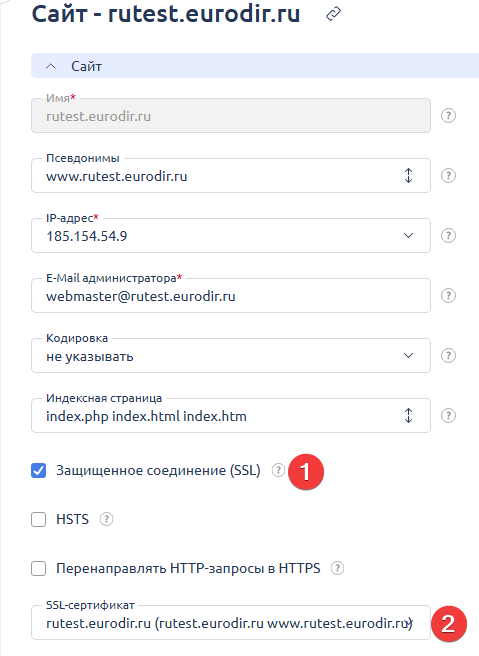
Для настройки редиректа на HTTPS версию сайта вы можете использовать следующие рекомендации